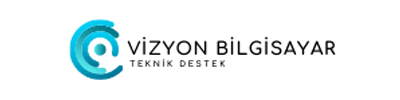Bir aile fotoğrafının veya iş için önemli bir belgenin basılması basit olmalı, değil mi? Yazıcınızın kendine ait bir fikri olduğunda ve sebepsiz yere çevrimdışı gibi göründüğünde bu durum söz konusu değildir. Peki bu aslında neden oluyor? Bir sürü şey olabilir. O halde hadi kollarımızı sıvayalım; biraz sorun giderme yapmanın ve yazıcının çevrimdışı mesajından tamamen kurtulmanın zamanı geldi.
Yazıcınızın neden çevrimdışı olduğunu açıklayabilecek en yaygın nedenlerden bazıları şunlardır:
1- Ağ bağlantısı sorunları – yazıcınız Wi-Fi ağınıza veya bilgisayarınıza düzgün şekilde bağlanmamışsa çevrimdışı olabilir.
2- Çevrimdışı mod – bazen yazıcılar yanlışlıkla çevrimdışı moda ayarlanır. Bu da onların herhangi bir şey yazdırmasını engelleyebilir.
3- Yazıcı kuyruğu sorunları: Yedeklenmiş çok sayıda yazdırma işiniz varsa, bu durum yazıcınızın çevrimdışı görünmesine neden olabilir.
4- Güncel olmayan donanım yazılımı – eski donanım yazılımı uyumluluk sorunlarına neden olabilir. Bu yüzden güncellediğinizden emin olun!
Artık neden çevrimdışı olabileceğini bildiğinize göre, yazıcınızı tekrar çalışır hale getirelim.
Bunun klasik tembel BT çözümü gibi göründüğünü biliyoruz ama bizi dinleyin. Yazıcınızı ve bilgisayarınızı kapatın. Ardından bir veya iki dakika bekleyin ve ikisini de tekrar açın. Oldukça basittir, ancak bazen basit bağlantı sorunlarını kolayca çözebilir.
Yazıcınız masanın altına sıkışmışsa bir miktar tekmelenmiş olabilir. Kolayca gevşeyebilecekleri için kabloların düzgün şekilde takıldığından emin olun. Ardından yazıcınızın bilgisayarınızla kesinlikle aynı Wi-Fi ağına bağlı olup olmadığına bakın. Aksi takdirde birlikte düzgün bir şekilde çalışamayacaklardır.
Dizüstü veya bilgisayarınızda kontrol paneline gidin . ‘Aygıtlar ve Yazıcılar’a tıklayın, ardından yazıcınıza sağ tıklayın ve işaretliyse ‘Yazıcıyı Çevrimdışı Kullan’ kutusunun işaretini kaldırın.
‘Aygıtlar ve Yazıcılar’ menüsüne geri dönün, yazıcınıza sağ tıklayın ve ‘Varsayılan Yazıcı Olarak Ayarla’yı seçin. Bu, söz konusu yazıcıyı ana yazıcınız haline getirecektir (aynı ağı paylaşan başka yazıcınız varsa vb.).
‘Aygıtlar ve Yazıcılar’ı açın. Daha sonra yazıcınıza sağ tıklayın ve ‘Ne Yazdırıldığını Görün’ seçeneğini seçin. Burada birikmiş bir iş kuyruğunuz olabilir ve bu da yazdırmaya çalıştığınız şeyi durduruyor olabilir, beklemede olanlardan herhangi birini iptal edin.
Yazıcınız oldukça yeniyse kullanışlı bir yardımcı uygulama olabilir. Bu, sıkıcı eski bir kılavuzu karıştırmanıza gerek kalmadan bazı sorunları gidermenize yardımcı olabilir. İlgili uygulamayı (yazıcınızın modeliyle eşleşen) akıllı telefonunuza indirmeniz yeterlidir; yazıcınızın yeniden çalışmasını sağlamak için bazı kullanışlı ipuçları içermelidir.
Bu biraz daha teknik. ‘Çalıştır İletişim Kutusunu’ açın; işleri biraz hızlandırmak için Windows Tuşu + R kısayolunu kullanabilirsiniz. ‘services.msc’ yazıp enter tuşuna basın. Listede ‘Yazdırma Biriktiricisi’ni bulun, sağ tıklayın ve ardından ‘Yeniden Başlat’ı seçin. Bu daha sonra onu tamamen yeniden başlatacaktır.
Güncel olmayan ürün yazılımı yazıcınıza zarar verebilir. En son ürün yazılımı güncellemelerini indirmek için üreticinin web sitesine gidin. Talimatları takip edin ve kısa sürede güncellenmesini sağlayın.
Bilgisayarınızda çalışan tüm yazıcıya ait yazılımları tamamen kaldırın. Daha sonra üreticinin web sitesinden güncel sürücüleri indirerek yeniden yükleyin. Veya yazıcınız eski sürümdeyse, birlikte gelen kurulum CD’si ile yazıcınızı yeniden yüklemeniz gerekebilir.
Yukarıdakine benzer. Sürücülerinizi güncellemek işe yaramazsa yazıcıyı tamamen kaldırın. Daha sonra her zamanki gibi yazıcınızın markası ne olursa olsun en son sürücüleri indirin.
Artık yazıcınızın neden çevrimdışı olduğu hakkında bir fikriniz var. Bu yararlı ipuçlarıyla yazıcı sorunlarını kendi başınıza çözebileceğinizi umuyoruz. Ancak hâlâ bazı sorunlarla karşılaşıyorsanız endişelenmeyin. Servisimizi ziyaret edin uzmanlarımız sizlere yardımcı olacaktır.
Adaptör AMD Anakart Antalya Apple Apple Macbook Asus Bakım ve Onarım Batarya Bilgi Koruma Bilgisayar Bilgisayar Onarım Dizüstü Bilgisayar Tamiri Download Ekran Kartı Full İndir Harddisk HP Klavye Konyaaltı Kurulum Laptop Laptop Onarım Lcd Ekran Macbook Macbook Air Macbook Pro Montaj Msi Notebook Ofiste Windows Kurulumu Onarım Program Samsung SSD Harddisk Tamir Teknik Servis Toz Temizliği Veri Kurtarma Windows Yerinde Teknik Destek Ücretsiz İMac İntel İşletim Sistemi